
时间:2021-07-04 01:17:34 来源:www.win10xitong.com 作者:win10
最近一段时间本站常常都有用户来询问win10电脑屏幕永不息屏的问题,要是对于一些才接触win10系统的网友解决这个win10电脑屏幕永不息屏的情况就很困难,平时如果有人帮忙解决还好,要是这次没人帮忙怎么办呢?我们可以自己来动手解决win10电脑屏幕永不息屏的问题。这样的步骤就可以解决:1.首先点击电脑左下角系统图标,。2.在弹出的界面,点击进入设置就行了。要是大伙儿还是很懵,那我们再来看看win10电脑屏幕永不息屏的具体操作办法。
具体方法如下:
1.首先点击电脑左下角的系统图标,如图。
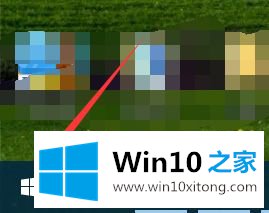
2.在弹出的界面中,点击进入设置。
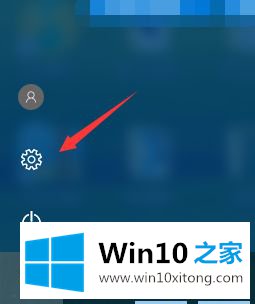
3.输入设置后,点击进入显示,如图。
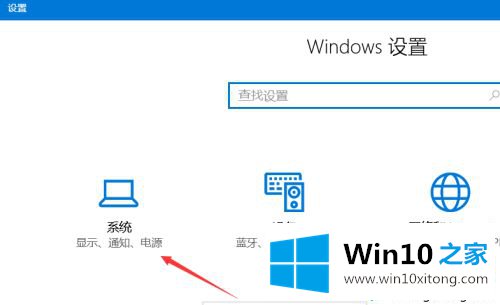
4.找到电源并睡眠,然后单击输入。
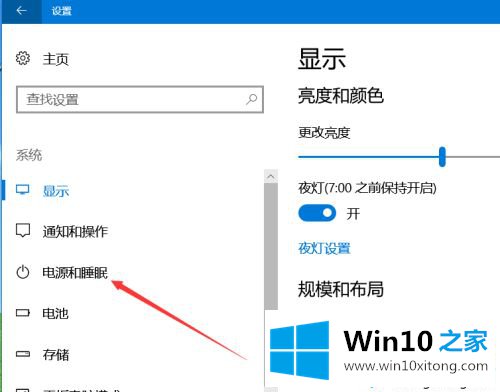
5.调整图中箭头所示的选项。
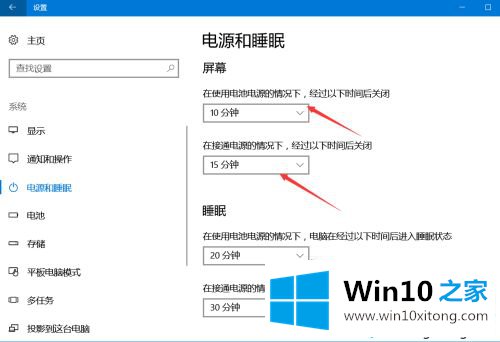
6.把它们都调成永不,这样我们就建立了永无止境的屏幕/永远在线的屏幕。
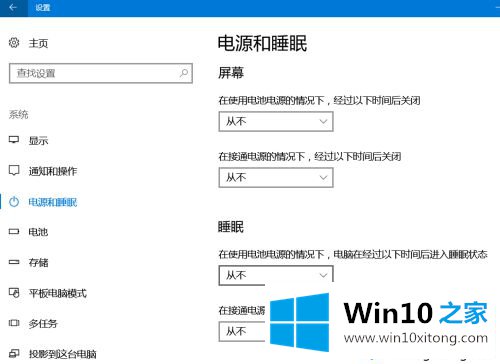
以上小系列介绍了win10电脑屏幕设置为一直开的方法。很简单吗?需要的话赶紧设置!
到这里,win10电脑屏幕永不息屏的具体操作办法就给大家说到这里了,如果问题还不能得到解决,可以用重装系统的办法进行解决,windows系统下载可以继续关注本站。